È possibile accedere alle API di Orchestrator utilizzando token anziché l'autenticazione basata sulla sessione. In qualità di superuser operatore, è possibile gestire i token API. È possibile creare più token API per un utente.
Nota: Per gli utenti con ruolo Sola lettura aziendale (Enterprise Read Only) e gli utenti con ruolo Business specialist MSP (MSP Business Specialist), l'autenticazione basata su token non è attivata.
Per impostazione predefinita, i token API sono attivati. Se si desidera disattivarli, passare a
Proprietà di sistema (System Properties) nel portale dell'operatore e impostare il valore della proprietà di sistema
session.options.enableApiTokenAuth su
False.
Nota: Il Superuser operatore deve eliminare manualmente gli utenti del provider di identità inattivi da Orchestrator per impedire accessi non autorizzati tramite token API.
Gli utenti possono creare, revocare e scaricare i token in base ai propri ruoli.
Per gestire i token API:
- Nel portale dell'operatore, passare ad .
- Selezionare un utente e fare clic su Modifica (Modify) oppure fare clic sul link del nome utente. Passare alla sezione Token API (API Tokens).
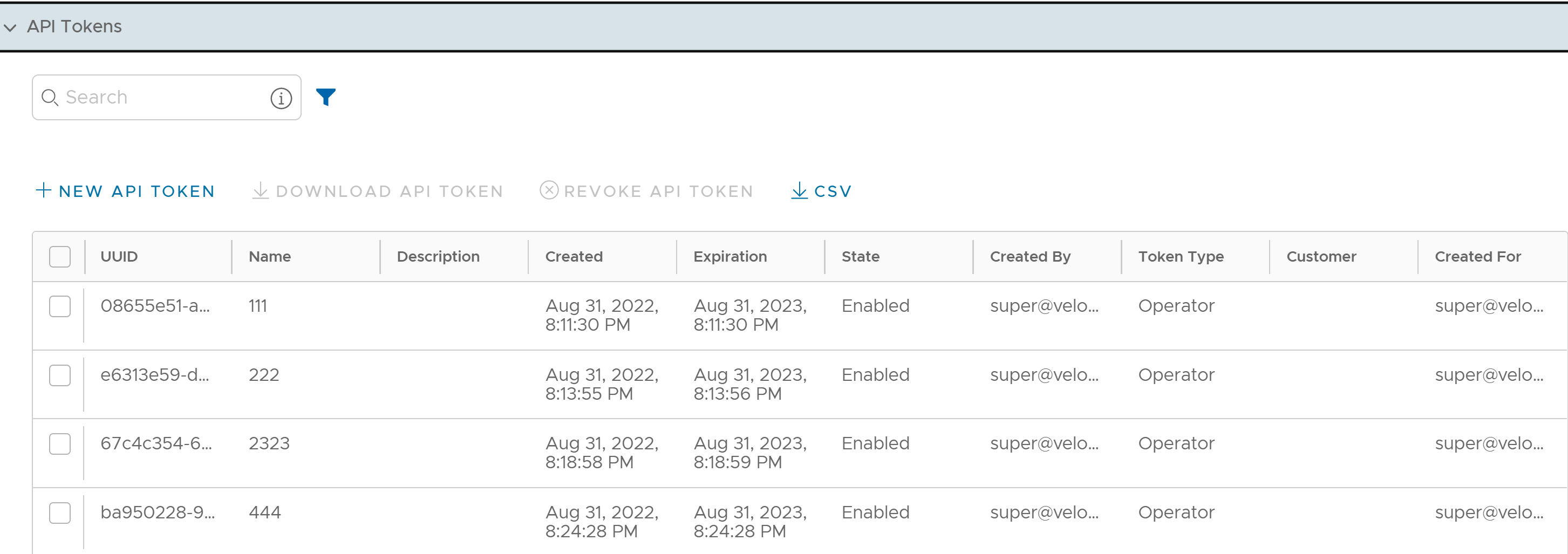
- Fare clic su Nuovo token API (New API Token).
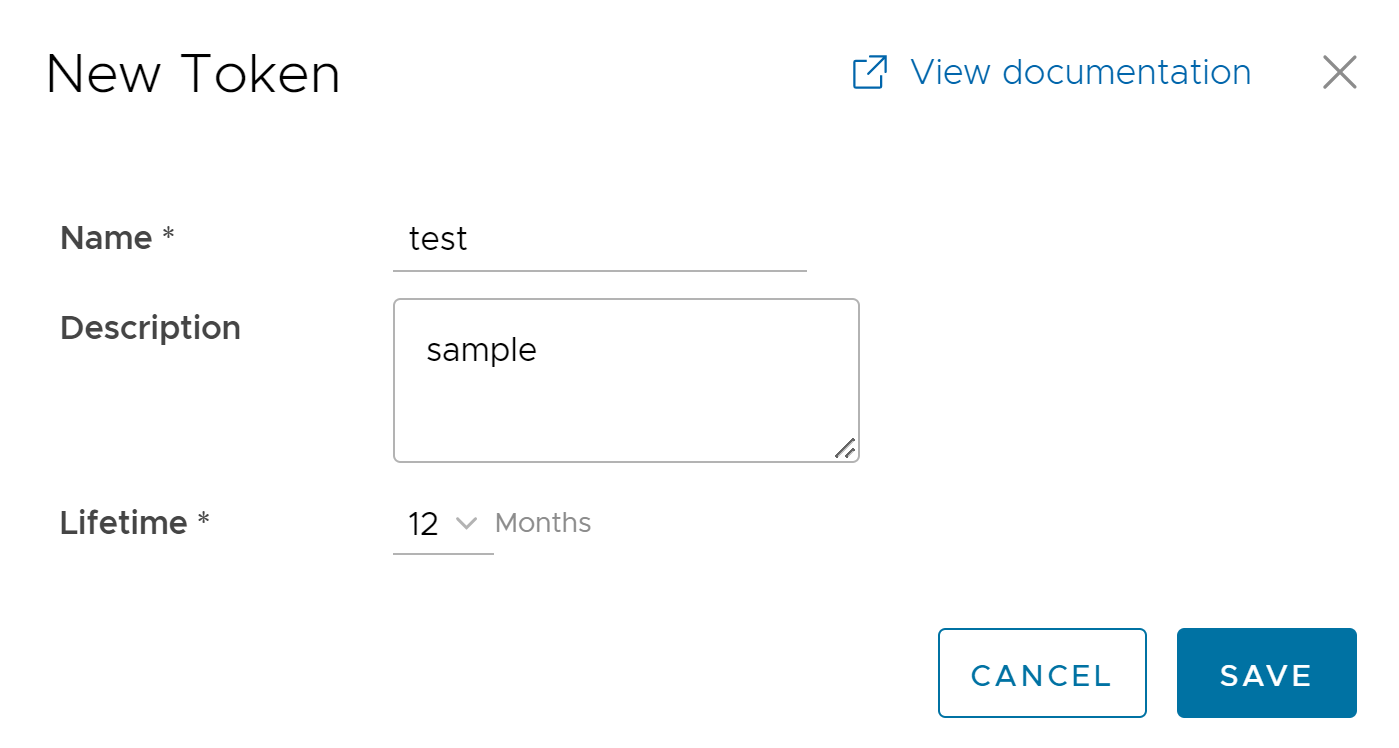
- Nella finestra Nuovo token (New Token), immettere Nome (Name) e Descrizione (Description) per il token, quindi scegliere la Durata (Lifetime) dal menu a discesa.
- Fare clic su Salva (Save). Il nuovo token viene visualizzato nella tabella Token API (API Token). Inizialmente, lo stato del token viene visualizzato come In sospeso (Pending). Dopo averlo scaricato, lo stato diventa Abilitato (Enabled).
- Per scaricare il token, selezionarlo e quindi fare clic su Scarica token API (Download API Token).
- Per disattivare un token, selezionarlo e quindi fare clic su Revoca token API (Revoke API Token). Lo stato del token viene visualizzato come Revocato (Revoked).
- Fare clic su CSV per scaricare l'elenco completo dei token API in un file con formato .csv.
- Quando la durata del token termina, lo stato diventa Scaduto (Expired).
Nota: Solo l'utente associato a un token può scaricarlo e, dopo il download, viene visualizzato solo l'ID del token. Un token può essere scaricato una sola volta. Dopo aver scaricato il token, l'utente può inviarlo come parte dell'intestazione di autorizzazione della richiesta per accedere all'API di Orchestrator.
Nell'esempio seguente viene mostrato un frammento di esempio del codice per accedere a un'API.
curl -k -H "Authorization: Token <Token>"
-X POST https://vco/portal/
-d '{ "id": 1, "jsonrpc": "2.0", "method": "enterprise/getEnterpriseUsers", "params": { "enterpriseId": 1 }}'
Analogamente, è possibile configurare proprietà aggiuntive e creare token API per gli amministratori partner, i clienti aziendali e i clienti partner. Per ulteriori informazioni, vedere:
- Argomento "Utenti" nella Guida all'amministrazione di VMware SD-WAN
- Argomento "Utenti" nella Guida del partner di VMware SD-WAN
Di seguito sono elencate le altre opzioni disponibili nella sezione
Token API (API Tokens):
| Opzione | Descrizione |
|---|---|
| Cerca (Search) | Immettere un termine di ricerca per cercare il testo corrispondente nella tabella. Utilizzare l'opzione di ricerca avanzata per limitare i risultati della ricerca. |
| Colonne (Columns) | Fare clic e selezionare le colonne da visualizzare o nascondere nella pagina. |
| Aggiorna (Refresh) | Fare clic per aggiornare la pagina in modo da visualizzare i dati più recenti. |